Hoje eu quero abordar um tema que algumas pessoas tem dúvida, você deve ou não migrar do VBA para Office Scripts?
Caso prefira esse conteúdo no formato de vídeo-aula, assista ao vídeo abaixo!
Fala, Impressionadores! Na aula de hoje eu vou falar sobre a migração para Office Scripts que muitas pessoas perguntam.
Você deve saber que temos aplicações Desktop com VBA e aplicações web com scripts, isso quer dizer que o VBA é para os programas Desktop enquanto o script é para as versões web dos programas do Office.
Então vou te mostrar a diferença entre VBA e Office Scripts para que você veja o que melhor vai te atender e se você realmente precisa migar para o Office ao invés de usar o VBA.
Eu vou te mostrar alguns exemplos práticos de VBA que você pode construir (temos aulas no canal sobre esses exemplos).
Vou te dar um breve resumo do Office Scripts para que você entenda como gravar uma macro e onde fica o código para que você possa fazer suas alterações.
E aí bora descobrir como é a programação do pacote Office Online?
O VBA é a linguagem de programação por trás do Excel de forma desktop. Ou seja, ele está presente nas versões do Excel para aplicativo (offline).
Ele está dentro do Excel, e permite que você faça programações em sua planilha, para potencializar suas funcionalidades.
Com isso, o VBA te permite ser um complemento do Excel:
– Automatizando rotinas;
– Realizando tarefas que não são possíveis apenas com o Excel;
– Potencializando as funções do Excel
Exemplos de aplicações mostradas em aula:
Os Scripts do Office no Excel permitem automatizar suas tarefas diárias no Pacote Office em sua versão online. No Excel na Web, você pode gravar suas ações com o Gravador de Ações.
Isso cria um script de linguagem TypeScript, que pode ser executado novamente a qualquer momento para repetir as suas ações.
Você também tem a opção de criar do zero e editar scripts gravados, com o Editor de Códigos.
Os scripts ficam numa pasta na nuvem, e podem ser compartilhados com toda a organização, para que seus colegas possam automatizar os fluxos de trabalho com os mesmos códigos.
Veja um exemplo abaixo de script criado na aula de hoje.
Inicialmente precisaremos abrir o Excel na Web:
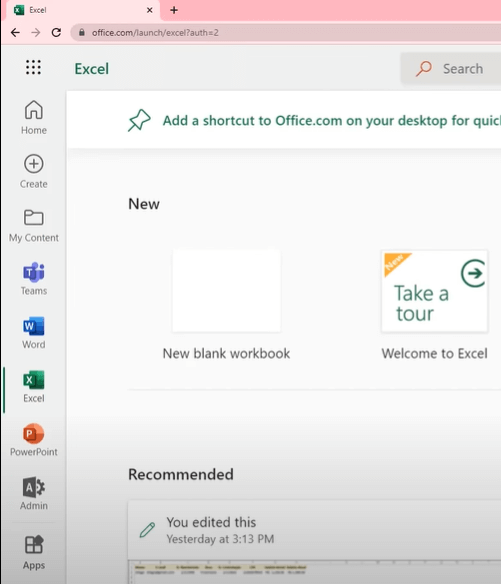
Optaremos por “New blank worbook” ou “Nova pasta de trabalho”. Assim que abrirmos, acessaremos a guia “Automate” ou “Automatizar” (está sendo liberada aos poucos para os usuários).
Para gravar ações com o Office Scripts iremos clicar em Record Actions (gravar ações), e um menu à direita se abrirá. Veja abaixo:
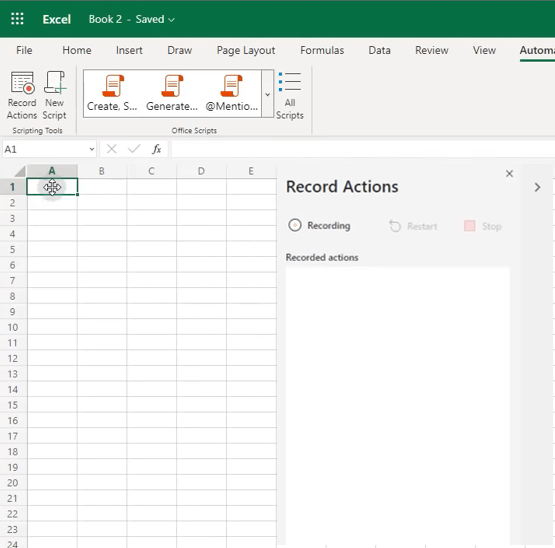
Faremos os passos a seguir conforme mostrado em aula:
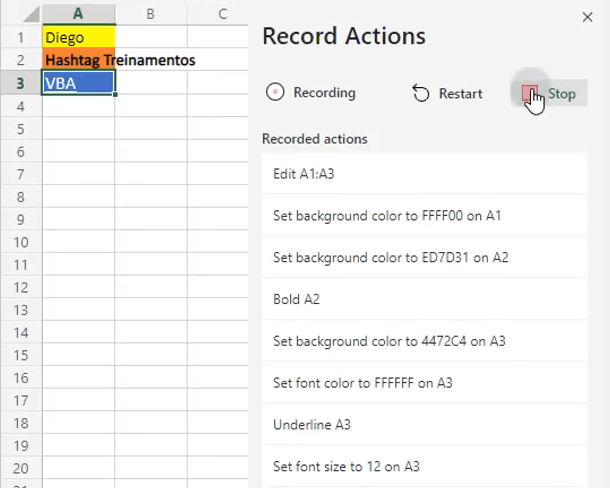
Ao apertar no menu à direita aberto em “Stop”, terminamos de gravar os passos feitos e um script será formado. Observe:
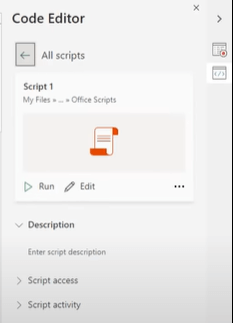
Podemos, inclusive, alterar seu nome.
Se clicarmos em Run, ou executar, o código será acionado novamente, e escreverá os mesmos passos para que foi programado. Veja abaixo detalhadamente esses passos:
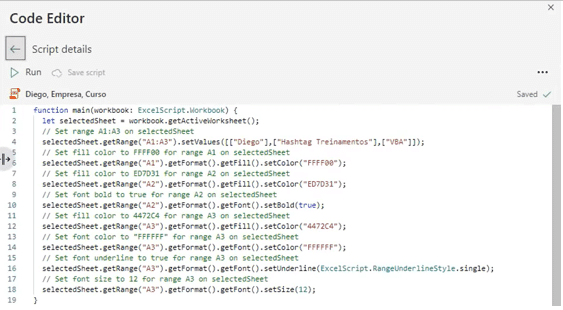
OBS: Se abrirmos uma nova aba e executarmos o mesmo Script, teremos o mesmo resultado mostrado acima.
Podemos também optar por “Edit”, ou editar, onde poderemos abrir o código, e de fato personalizar/editar os passos conforme queiramos. Veja abaixo quando optamos por:
Se rodarmos o seguinte código, com as alterações descritas anteriormente, teremos o seguinte código e resultado:
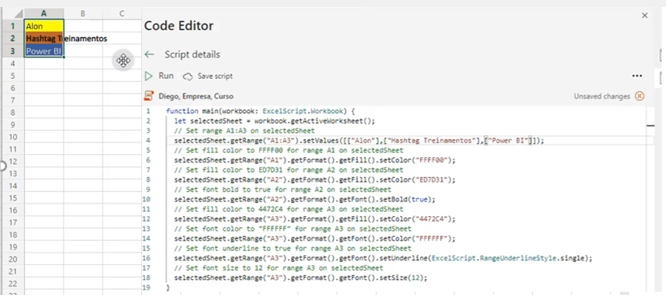
Nessa aula você lidou com:
Valeu, pessoal! Fique ligado no nosso canal do Youtube para mais conteúdo de VBA toda semana!
Para acessar outras publicações de VBA, clique aqui!
Quer aprender mais sobre VBA com um Minicurso Gratuito?

Expert em VBA e Power BI da Hashtag Treinamentos. Auxilia no suporte aos alunos da Hashtag Treinamentos e na criação de conteúdos para os que acompanham nossos canais.